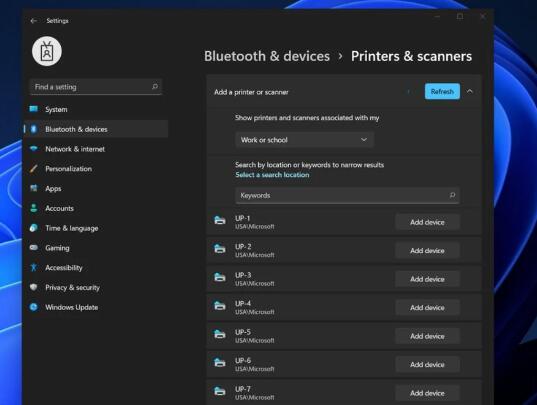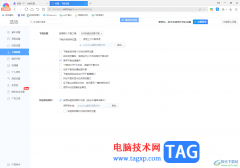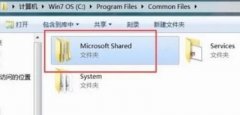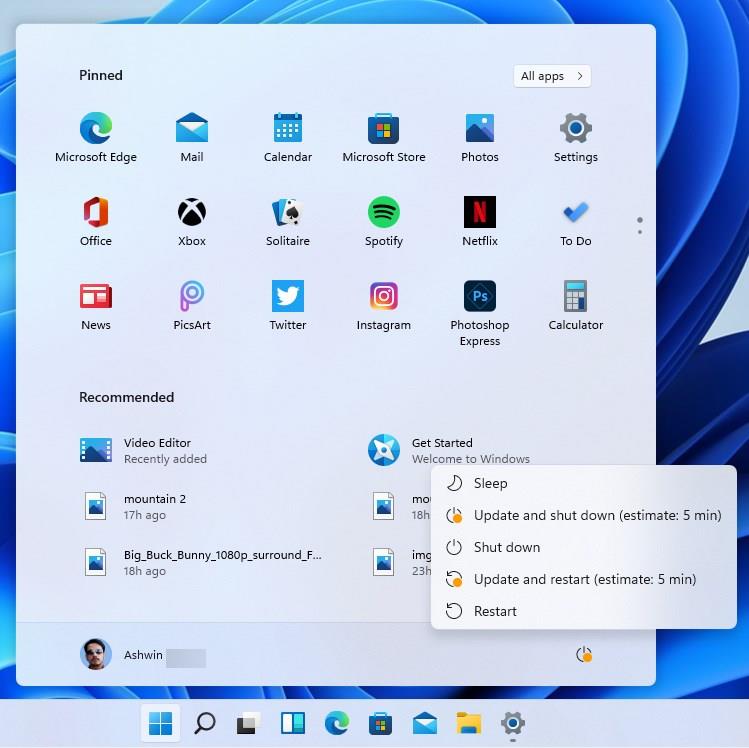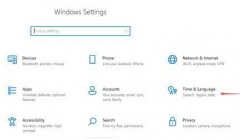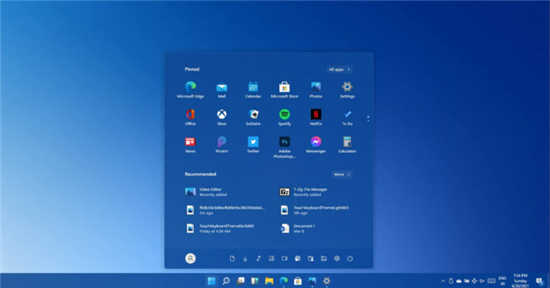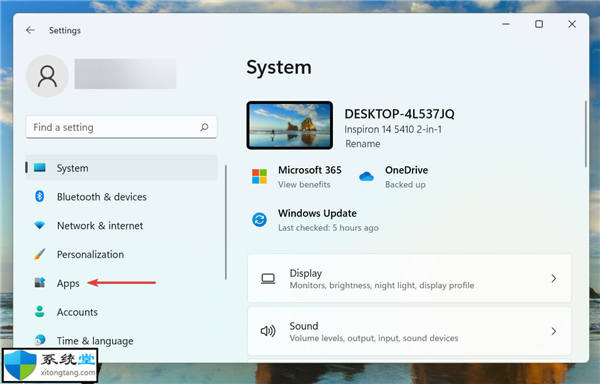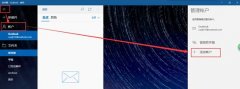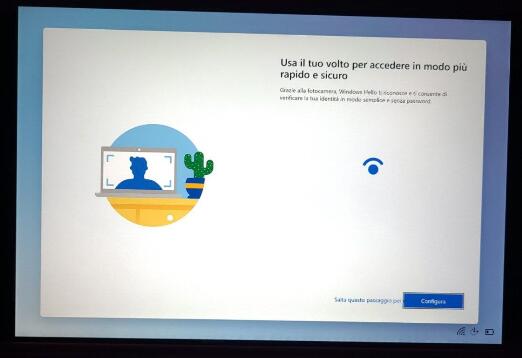windows11系统中minecraft启动器打不开的修复方法
Windows 11 已经推出一段时间了,现在越来越多的用户在这个平台上玩 Minecraft。
但是,一些玩家在最新的桌面平台上遇到了一些 Minecraft 问题。例如,有些人说他们无法在 Windows 11 中打开 Minecraft Launcher。
正如您所料,启动器对于启动 Minecraft 至关重要,如果它出现故障,您将无法完全访问游戏。出于这个原因,一些狂热分子可能会想回滚到 Windows 10,但这并不总是一个好的选择。
在考虑其他解决方案之前,请尝试应用以下所有可能的解决方案来修复 Minecraft 启动器在 Windows 11 中无法运行的问题。
如何修复 Minecraft Launcher 在 Windows 11 中无法正常工作?
1.以管理员身份运行Minecraft
a. 右键单击桌面上的 Minecraft Launcher 快捷方式,然后选择Properties。
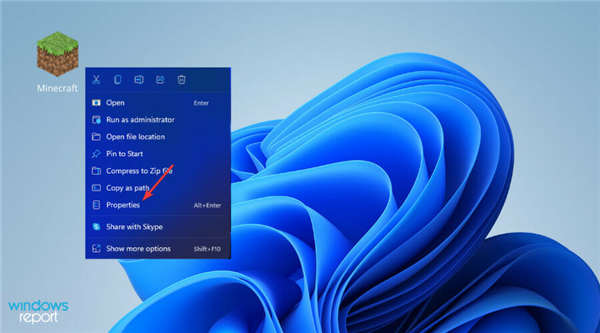
b. 在打开的属性窗口中选择兼容性。
c. 单击以管理员身份运行此程序设置。
d. 按应用按钮,然后单击确定退出属性窗口。
e. 尝试再次运行游戏,看看是否有任何变化。
2.更新你的显卡驱动
如果您想避免上述所有步骤,同时确保始终自动更新驱动程序,那么使用优秀的第三方驱动程序更新软件(例如 DriverFix)是一个不错的选择。
3.禁用防火墙和杀毒软件
第三方防病毒软件也可以包括防火墙。如果您安装了第三方防病毒软件,请禁用该实用程序。您通常可以通过右键单击系统托盘图标并选择禁用上下文菜单选项来暂时关闭第三方防病毒包。
建议用户在不玩 Minecraft 时恢复防火墙。
4.干净启动Windows 11
5. 删除 Minecraft Launcher 配置文件
6. 删除 Minecraft 模组
7.重新安装我的世界